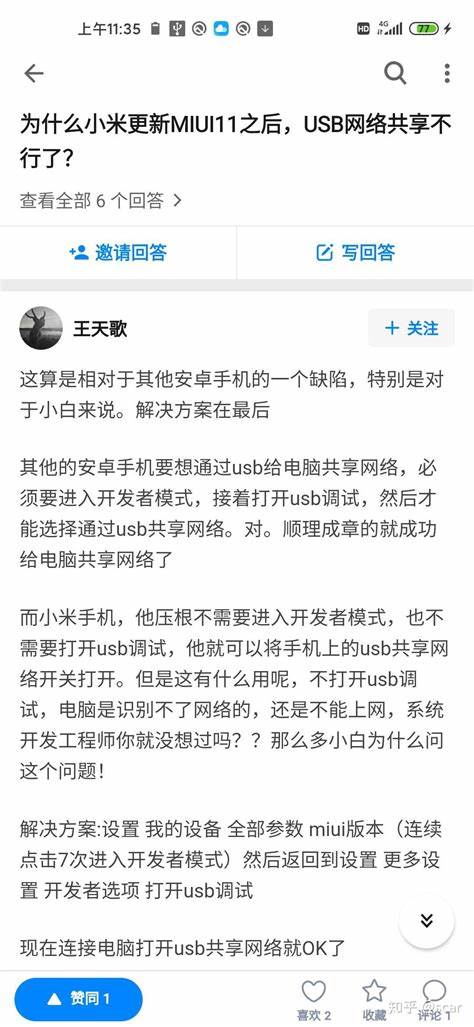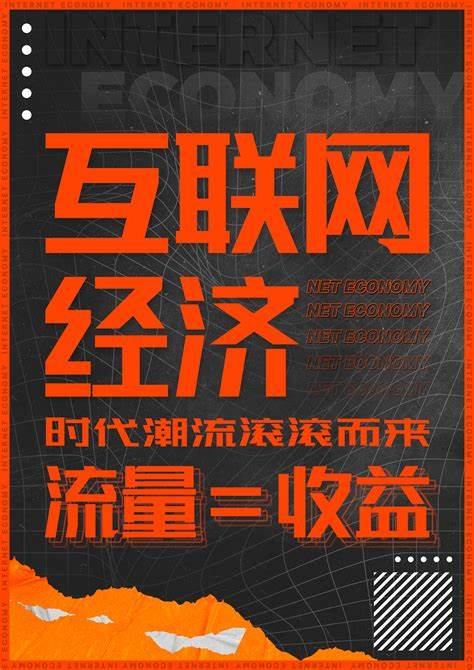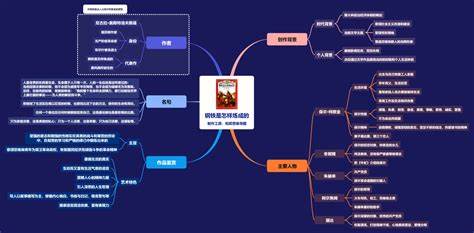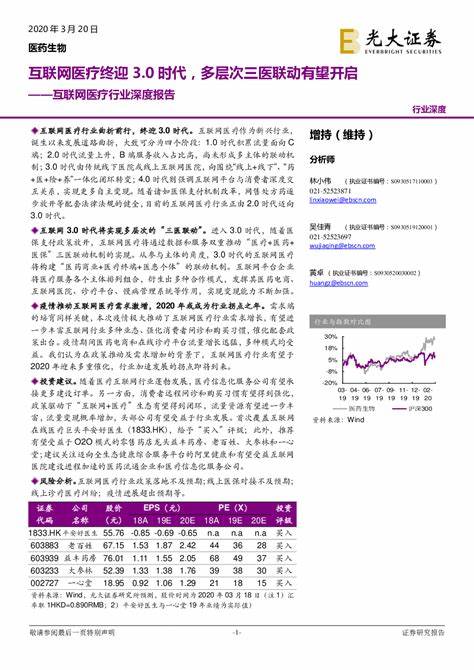wifi已连接但无法访问互联网
- 互联网
- 2024-06-22 10:31:16
- 8367
如果您的手机可以连接WiFi但无法上网,可能是由于手机设置、禁用网络权限、环境因素等原因造成的。 如果您使用的是vivo手机,请参考以下方法。 故障排除和解决方法:
1.查看手机设置
检查状态栏中是否有WiFi图标或进入“设置”>“WLAN”检查WiFi是否连接成功。
。
此外,请通过转至“设置”>“其他网络和连接”>“专用DNS”来检查是否配置了专用DNS,如果已打开,请将“专用DNS”设置为“关闭”。
我们建议您重试。
2.检查WiFi
对比同一WiFi下的其他手机是否正常,判断是WiFi还是手机。
如果WiFi是罪魁祸首,请重新启动无线路由器并进行检查。
某些公共WiFi需要浏览器身份验证才能连接到互联网。
3.检查您的互联网权限。
请在手机上进入“管家-流量管理/流量监控-网络管理”或“应用与权限设置-权限管理”查看应用的上网权限。
已打开。
4.排查环境原因
如果您的手机距离路由器较远,即使显示有WiFi信号也可能无法上网。
请调整手机与路由器之间的距离,然后重试。
5.重置网络设置
重置网络设置会删除WLAN、移动数据网络、蓝牙和其他网络的连接记录。 您可以选择【设置】-【系统管理】-【备份】。 重置-重置网络设置-重置设置-按照提示操作(如果使用双SIM卡,则必须选择相应的SIM卡)。
注意:
1.进入云服务--数据同步--打开WLAN、蓝牙等,将您的数据传输到云端。
云服务。
2.“云服务”--设备云备份--备份数据类型--打开“系统数据”--返回上一页--立即备份,保存一些系统配置数据备份。
6.恢复所有设置(如果您的手机未显示“重置网络设置”菜单,请执行此操作)
“其他设置”。 --备份和出厂设置重置/恢复--恢复所有设置--恢复,恢复配置选项。 此操作不会删除任何文件或软件,但会取消您的密码并恢复所有设置,包括壁纸设置、解锁样式、WiFi、默认打开程序等。
注意:
进入云服务--设备云备份--备份数据类型--系统数据--返回--立即备份一些您的系统设置和桌面布局。
云服务-数据同步-打开WLAN、蓝牙等,将数据同步到云服务。
7.如果以上方法不能解决问题,请提前备份手机数据,并携带手机和购买优惠券到vivo客户服务中心进行检测。 。 vivo官网/vivo商城APP--我的--网络填写询价单或点击网页链接选择您当前所在城市,获取服务中心地址和联系方式。 建议出发前提前致电,避免空座,合理规划行程,安全出行。

上一篇:小米已连接但无法访问互联网